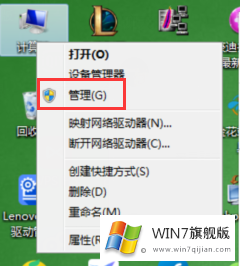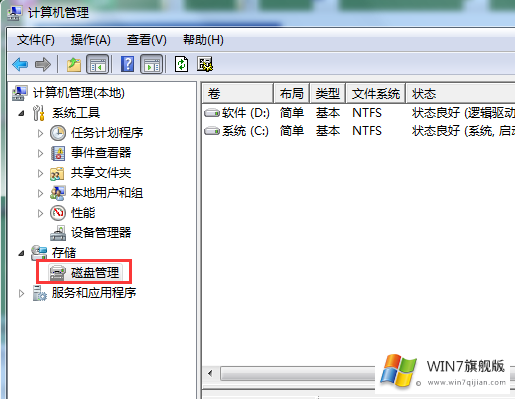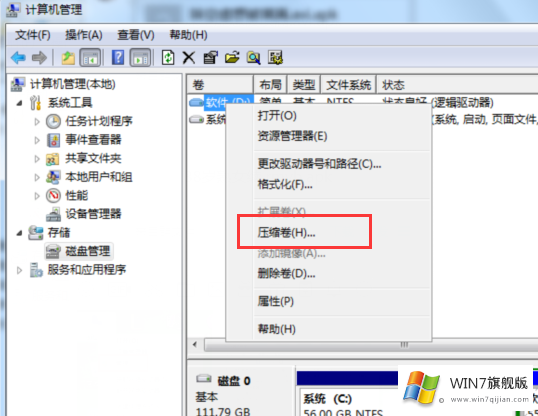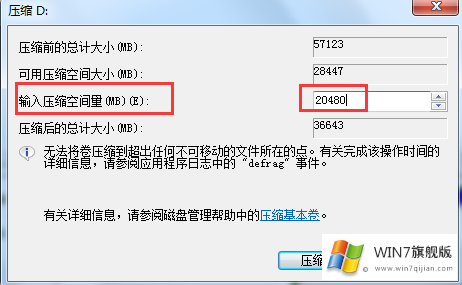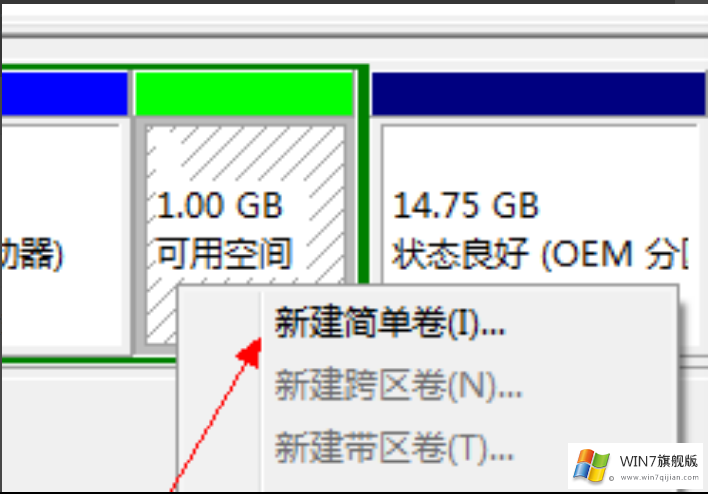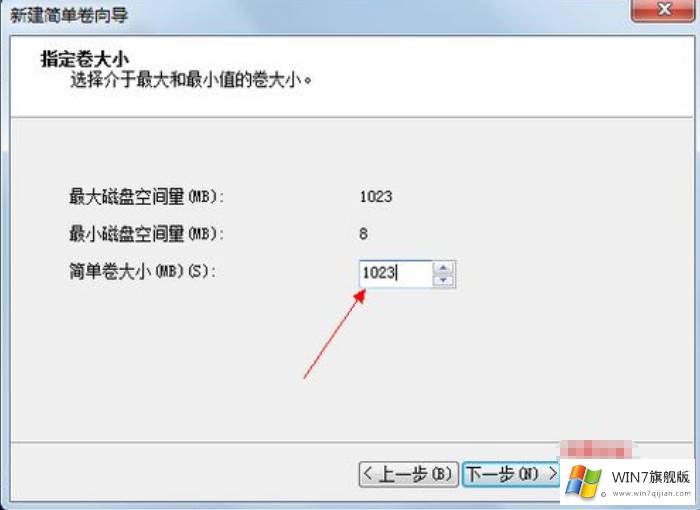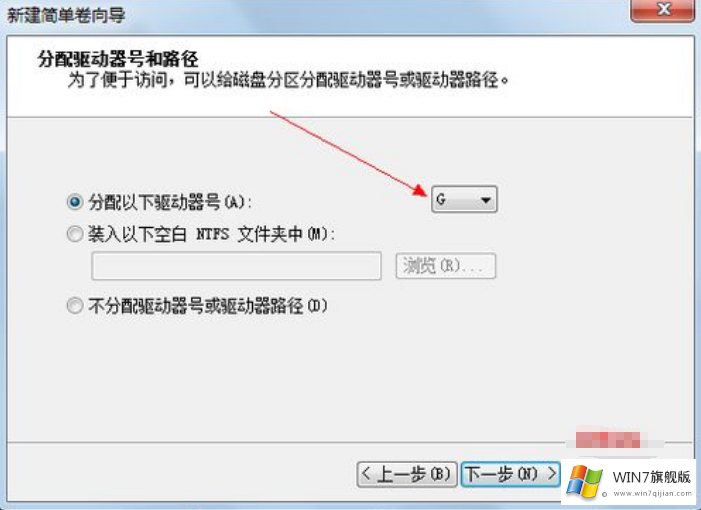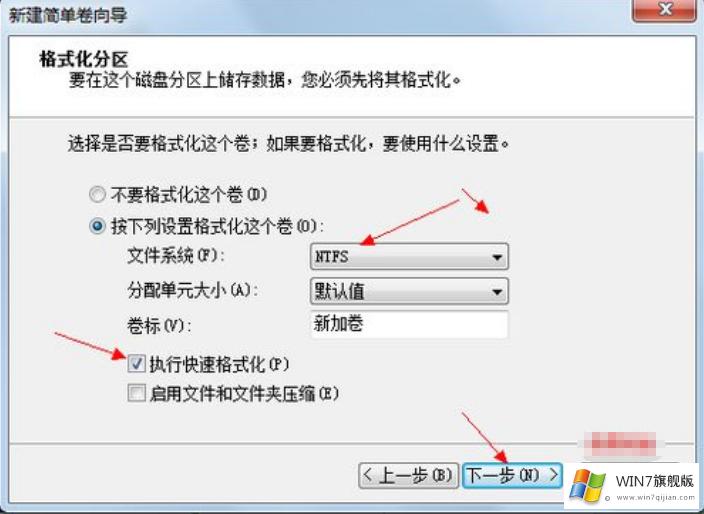win7旗舰版怎么分区
时间:2018-09-30 11:40:08
来源:www.win7qijian.com
作者:系统玩家
不管我们的新电脑是在电脑城买的还是网购的,电脑在你打开时一般都预装得有win7系统。然后打开电脑我们会发现500G的硬盘只有两个分区,也就是C盘和D盘,C盘用作于装系统,那么只有D盘可以用了,是不是感觉分区太少,想给win7系统多分几个区出来。然而大部分人不懂得怎么分区,要么就是网上下载所谓的分区软件,要么请会的人帮忙分区。其实分区很简单,windows7旗舰版系统就有分区的功能,下面小编就教大家win7旗舰版怎么分区的方法。
win7旗舰版怎么分区的步骤:
1、右键“计算机”,选择“管理”。
2、点击“磁盘管理”。
3、右键单击我们要分区的磁盘,快捷方式选择“压缩卷”。
4、在“输入压缩空间量”填写我们要压缩出来的空间大小,例如我们想要压缩20个G,就填写20480(20G*1024MB),然后选择压缩。
5、然后我们会发现磁盘管理多了一个绿色的未分区磁盘,右键点击选择“新建简单卷”。
6、按照提示点击下一步,填写简单卷大小,再给磁盘分配一个驱动器号。
7、接着选择文件系统格式,勾选“执行快速格式化”,然后下一步,此时就已经完成新建的分区磁盘了。
以上就是win7旗舰版怎么分区的详细教程,需要给自己win7系统分区可以自己尝试给系统磁盘分区哦。